Tin tức mới nhất, Thủ Thuật Word
Cách đánh số thứ tự trong bảng trên Microsoft Word
Không giống như Excel, MS Word không hỗ trợ tính năng đánh số thứ tự vì vậy có một số bạn mới thông thường sẽ ngồi nhập số thứ tự bằng tay sẽ khiến mất rất nhiều thời gian.
Nếu bạn muốn biết cách đánh số thứ tự trong word một cách dễ dàng thì hãy tham khảo bài viết sau đây:
Hướng dẫn cách đánh số thứ tự trong Word:
Cách đánh số thứ tự trong word sẽ hoàn toàn khác nhau ở phiên bản word 2003 nhưng đến word 2007, 2010, 2013, 2016 thì hoàn toàn có thể áp dụng chung một cách. Sau đây là hướng dẫn chi tiết cách đánh số thứ tự trong bảng word cho từ phiên bản khác nhau.
Cách đánh sô thứ tự trong Word 2003:
Để đánh số thứ tự trong bảng word 2003 trước tiên bạn cần phải bôi đen cột cần đánh số thứ tự sau đó thực hiện các bước sau:
Bước 1: Click vào Tab Format sau đó Kích chọn Bullets and Numbering
Ở đây mình ví dụ như trong bảng word 2003 này:
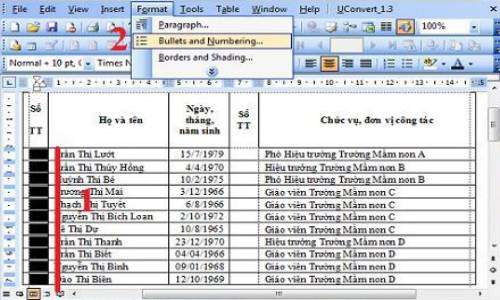
Bước 2: Tại cửa sổ Bullets and Numbering các bạn click chọn “Numbered” sau đó chọn bất kỳ mẫu số thứ tự nào bạn cảm thấy thích. Tiếp theo để chỉnh sửa các bạn chọn Customize.
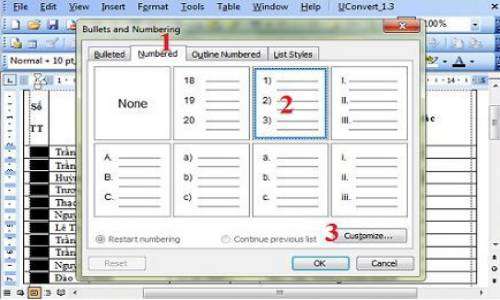
Bước 3: tại giao diện Custumize Numbered List sẽ có một số Option cho các bạn edit theo yêu cầu như sau:
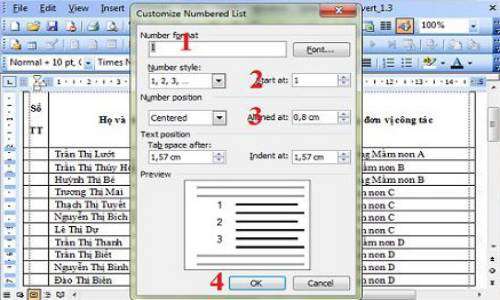
- Number format: Định dạng hiển thị (nếu bạn đánh số thứ tự trong bạn hãy xóa dấu ở phía sau nó)
- Number Style: Kiểu hiển thị (Số thập phân, số la mã, chữ cái…)
- Start at: Số bắt đầu (giả sử bạn muốn bắt đầu đánh số thứ tự từ số 12 thì hãy điền vào mục này)
- Number position: Canh lề gồm lề phải, trái, giữa (Lưu ý: Khi thực hiện xong mà không thấy hiển thị số tức là việc canh lề chưa chính sát bạn hãy tăng hoặc giảm thông số ở mục Aligned at)
Bước 4: Và cuối cùng là một bảng word 2003 với những số thứ tự được đánh một cách nhanh chóng và bài bản
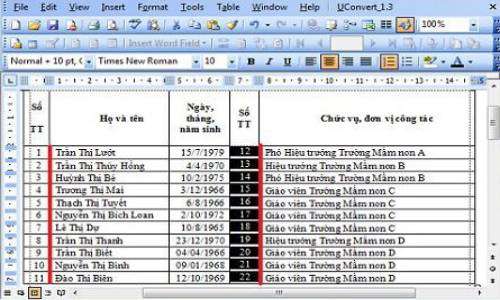
Cách đánh số thứ tự trong word 2007, 2010, 2013, 2016:
Để đánh số thứ tự trong Word 2007, 2010, 2013, 2016 thì đầu tiên các bạn chọn bôi đen cột cần đánh số thứ tự sau đó sử dụng tính năng Numbering. (Xem hình)
Bước 1: Các bạn bôi đen cột cần đánh số thứ tự sau đó vào thẻ Home => Numbering => Define New Numbering Format
Xem hình minh họa dưới đây để dễ hiểu hơn.
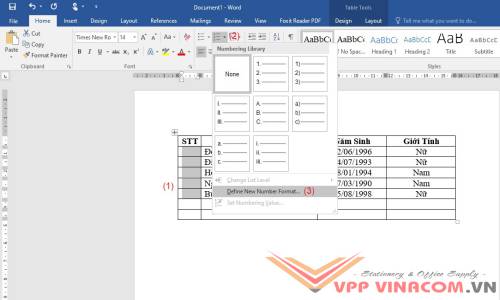
Bước 2: Hộp thoại xuất hiện lựa chọn các giá trị sau:
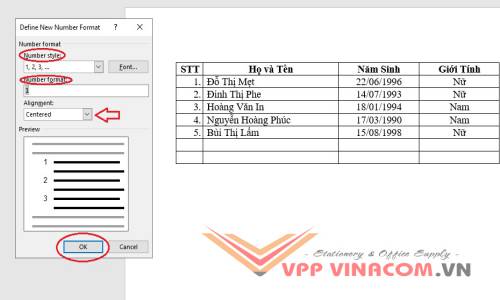
- – Number Style: lựa chọn đánh theo kiểu số để đánh số thứ tự.
- – Number Format: xóa bỏ các kí tự khác, chỉ để lại kí tự số.
- – Aligment: Lựa chọn định dạng căn lề giữa Cemter.
Bước 3: Sau khi thực hiện bước 2 xong các bạn sẽ thấy số thứ tự không nằm ngay ngắn chính giữa cột trong rất thiếu chuyên nghiệp, lúc này các bạn kích chọn vào dấu mũi tên nhỏ tại nhóm Paragraph (xem hình)
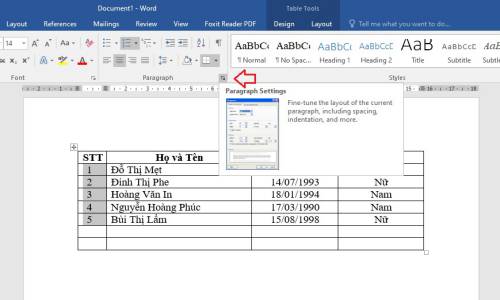
Tiếp theo các bạn có thể tăng giảm lề trái phải ở mục “Indentation” cho phù hợp là được.
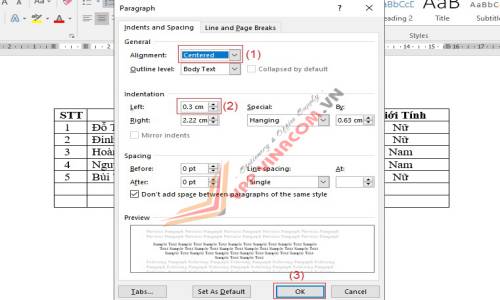
Bước 4: Kích chọn OK là đã hoàn thành đánh số thứ tự trong bảng word
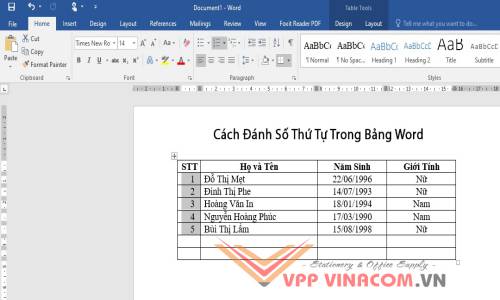
Như vậy, bài viết này đã hướng dẫn chi tiết cho các bạn cách đánh số thứ tự trong word rồi đấy. Nếu các bạn thấy bài viết này ý nghĩa hãy lưu về máy hoặc share cho mọi người cùng nhau tham khảo nhé!
I love you



